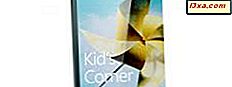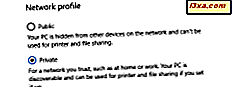
Netzwerkorte wurden erstmals in Windows Vista eingeführt. Zu dieser Zeit fühlten sie sich für die Benutzer unausgegoren und verwirrend. Sie wurden in Windows 7 und später in Windows 8 verbessert. Jetzt haben sie eine einfache Implementierung und sie sind eine sehr nützliche Möglichkeit, Netzwerkverbindungen und Netzwerkfreigaben zu verwalten. Lassen Sie uns zusammen lernen, was sie sind, wie sie in allen modernen Versionen von Windows funktionieren und warum sie nützlich sind:
Was ist ein Netzwerkspeicherort in Windows?
Ein Netzwerkstandort ist ein Profil, das eine Sammlung von Netzwerk- und Freigabeeinstellungen enthält, die auf das Netzwerk angewendet werden, mit dem Sie verbunden sind. Basierend auf dem Netzwerkstandort, der Ihrer aktiven Netzwerkverbindung zugewiesen ist, können Funktionen wie Datei- und Druckerfreigabe, Netzwerkerkennung und andere Funktionen aktiviert oder deaktiviert werden. Diese Netzwerkstandorte (oder Profile, wenn Sie sie so nennen möchten) sind nützlich für Personen, die sehr mobil sind und ihre Windows-Computer und -Geräte mit vielen Netzwerken verbinden. Sie können beispielsweise Ihren Arbeits-Laptop verwenden, um sich mit Ihrem Unternehmensnetzwerk zu verbinden, am Ende des Tages nach Hause zu gehen, sich mit Ihrem Heimnetzwerk zu verbinden und während des Wochenendes zu reisen und sich mit kostenlosen WiFi-Netzwerken in Hotels und Flughäfen zu verbinden.
Jedes Mal, wenn Sie eine Verbindung mit einem neuen Netzwerk herstellen, werden Sie von Windows aufgefordert, ein Netzwerkprofil zuzuweisen (unter Windows 7) oder Sie möchten, dass Ihr Computer im Netzwerk (unter Windows 10) erkennbar ist. Mit dieser Option legen Sie die Netzwerk- und Freigabeeinstellungen fest, die für diese Netzwerkverbindung geeignet sind. Dies hilft Ihnen, die Sicherheit Ihres Systems zu erhalten und Netzwerk- und Freigabefunktionen nur dann zu aktivieren, wenn sie für Sie nützlich sind.
Netzwerkspeicherorte in Windows 7: Home vs Work vs Public
In Windows 7 können Sie zwischen drei Arten von Profilen / Netzwerkstandorten wählen:
- Heimnetzwerk - Wählen Sie diesen Standort, wenn Sie mit Ihrem Heimnetzwerk oder einem Netzwerk mit Personen und Geräten verbunden sind, denen Sie voll vertrauen. Standardmäßig ist die Netzwerkerkennung aktiviert und Sie können andere Computer und Geräte sehen, die Teil des Netzwerks sind. Außerdem können andere Computer aus dem Netzwerk auf Ihren Computer zugreifen. In Heimnetzwerken können Sie auch eine Heimnetzgruppe erstellen oder einer solchen beitreten.
- Arbeitsnetzwerk - Dieses Profil ist gut, wenn Sie sich von Ihrem Arbeitsplatz aus mit dem Netzwerk verbinden. Dieses Profil teilt dieselben Einstellungen mit dem Heimnetzwerk . Der einzige wichtige Unterschied besteht darin, dass Sie keine Heimnetzgruppe erstellen oder einer Heimnetzgruppe beitreten können.
- Öffentliches Netzwerk - Dieses Profil ist perfekt, wenn Sie an einem öffentlichen Ort wie einem Flughafen, Hotel oder Café sind. Wenn dieses Profil verwendet wird, sind die Netzwerkerkennung und -freigabe deaktiviert. Andere Computer aus demselben Netzwerk können Ihre Computer nicht sehen. Diese Einstellung ist auch dann nützlich, wenn Ihr Computer direkt mit dem Internet verbunden ist (direkte Kabel- / Modemverbindung, mobiles Internet usw.).
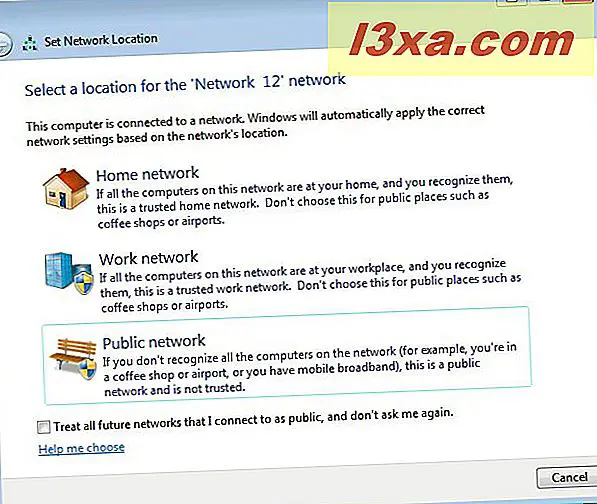
Die Standardeinstellungen können für alle Profile geändert werden. Um zu erfahren, wie das geht, lesen Sie diesen Artikel: Wie Sie die Einstellungen für die Netzwerkfreigabe in Windows 7 anpassen. Wir empfehlen, sie nicht zu ändern, zumindest nicht für den Standort des öffentlichen Netzwerks . Die Standardeinstellungen für dieses Profil bieten die beste Sicherheit, die Sie beim Herstellen einer Verbindung zu öffentlichen Netzwerken erhalten.
HINWEIS: Es gibt auch ein viertes Netzwerkstandortprofil namens Domänennetzwerk . Dieser kann nicht von einem normalen Benutzer eingestellt werden. Es ist für Unternehmensarbeitsplätze verfügbar und wird vom Netzwerkadministrator festgelegt. Die Einstellungen, die auf dieses Profil angewendet werden, sind von Ihrem Unternehmen festgelegt und können nicht geändert werden. Außerdem variieren sie von Unternehmen zu Unternehmen.
Netzwerkspeicherorte in Windows 10 und Windows 8.1: Private vs Public
Windows 10 und Windows 8.1 vereinfachen das Konzept der Netzwerkspeicherorte weiter und reduzieren sie auf nur zwei Auswahlmöglichkeiten:
- Privates Netzwerk - Dieses Profil sollte von Ihrem Arbeitsplatz aus auf Ihr Heimnetzwerk oder auf das Netzwerk angewendet werden. Wenn dieses Profil einer Netzwerkverbindung zugewiesen ist, ist die Netzwerkerkennung aktiviert, die Datei- und Druckerfreigabe ist aktiviert und Heimnetzgruppenverbindungen sind zulässig.
- Öffentliches Netzwerk - Dieses Profil wird auch Gast genannt . Dies ist der sicherste der beiden, da die Netzwerkerkennung deaktiviert ist und Datei- und Druckerfreigaben deaktiviert sind. Dieses Profil sollte verwendet werden, wenn Sie eine Verbindung zu öffentlichen Netzwerken herstellen, denen Sie nicht vertrauen, wie z. B. in Flughäfen, Cafés, Bars, Hotels usw.
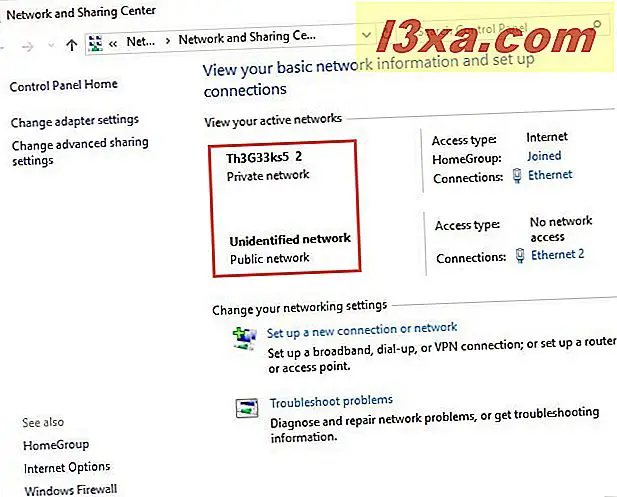
Hinweis: Es gibt auch ein drittes Netzwerkstandortprofil namens Domänennetzwerk . Dieser kann nicht von einem normalen Benutzer eingestellt werden. Es ist für Unternehmensarbeitsplätze verfügbar und wird vom Netzwerkadministrator festgelegt. Die Einstellungen, die auf dieses Profil angewendet werden, sind von Ihrem Unternehmen festgelegt und können nicht geändert werden. Außerdem variieren sie von Unternehmen zu Unternehmen.
So ändern Sie den in Windows festgelegten Netzwerkpfad
Der Netzwerkspeicherort wird beim ersten Herstellen einer Verbindung mit einem neuen Netzwerk festgelegt. Wenn Sie dies tun, fragt Windows 7, welcher der drei Netzwerkspeicherorte Sie festlegen möchten, während Windows 8.1 fragt, ob Sie Geräte und Inhalte im Netzwerk suchen möchten, und Windows 10 fragt, ob der PC im Netzwerk erkannt werden soll. All diese verschiedenen Fragen sind für die Benutzer verwirrend und Sie sollten sich daran erinnern, dass Ihre Antwort nur eines betrifft: Legt den Netzwerkstandort für Ihre Netzwerkverbindung fest. Glücklicherweise können Sie Ihre Meinung ändern und den Netzwerkstandort für Ihre aktive Netzwerkverbindung ändern. Wenn Sie wissen möchten, wie das geht, lesen Sie den Leitfaden, der für die von Ihnen verwendete Version von Windows geeignet ist:
- Ändern Sie Ihren Windows 10-Netzwerkspeicherort in drei Schritten in Privat oder Öffentlich
- Ändern Sie in Windows 8.1 den Standort eines Netzwerks von privat zu öffentlich
- Ändern Sie Ihren Windows 7-Netzwerkspeicherort in zwei Schritten in "Öffentlich", "Privat" oder "Arbeit"
Fazit
Wie Sie in diesem Handbuch erfahren haben, sind Netzwerkspeicherorte eine nützliche Funktion von Windows. Mit nur wenigen Mausklicks oder Taps ändern Sie die gesamten Einstellungen für die Netzwerkfreigabe, die auf Ihre aktive Netzwerkverbindung angewendet werden. Wenn Sie weitere Fragen zur Funktionsweise haben oder Probleme bei der Arbeit mit dieser Funktion auftreten, zögern Sie nicht, unten einen Kommentar zu hinterlassen.